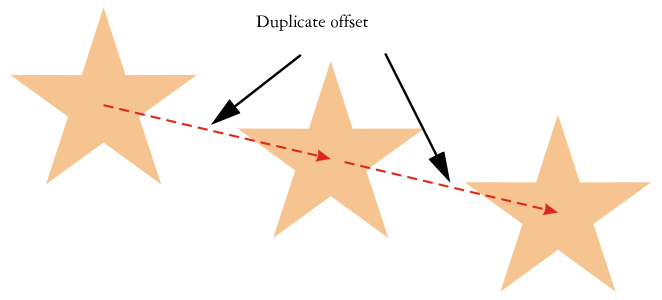
| • | 剪下或複製物件 |
| • | 將物件貼至繪圖 |
| • | 再製物件 |
| • | 在指定位置建立物件的複本 |
| • | 快速建立物件複本 |
| • | 變形再製物件 |
| • | 刪除物件 |
CorelDRAW 提供多種複製物件的方式。當您不再需要物件時,就可以將其刪除。
您可以剪下或複製物件,將其置於剪貼簿上,然後再貼至繪圖或其他應用程式。剪下物件是將該物件置於剪貼簿上,並自繪圖中移除。複製物件則是將物件置於剪貼簿上,但仍將原始物件保留於繪圖中。
再製物件是將複本直接放置在繪圖視窗中,而不使用剪貼簿。再製比複製和貼上快速。此外,再製物件時,您可以指定再製物件和原始物件之間的 X 和 Y 軸距離。此距離即偏移。
您可以將變形 (例如旋轉、調整大小或傾斜) 套用至再製物件,且同時保持原始物件不變。若您決定要保留原始物件,可以刪除再製物件。
您可以使用其他方式快速建立物件的複本,而不使用剪貼簿。您可以使用數字鍵台上的加號 (+) 將物件複本置於原始物件之上,或在拖曳物件時按空白鍵或按右鍵來立即建立複本。
| 剪下或複製物件 |
|
| 1 . | 選取物件。 |
| 2 . | 按一下「編輯」,並按下列其中一個項目: |
| • | 剪下 |
| • | 複製 |
您也可以在物件上按一下右鍵,然後按一下「剪下」或「複製」來剪下或複製物件。
| 將物件貼至繪圖 |
|
| • | 按一下「編輯」 |
如果要貼上不受支援檔案格式的物件或指定已貼上物件的選項,請按一下「編輯」![]() 「選擇性貼上」。若要取得有關貼上其他應用程式物件的更多資訊,請參閱連結與嵌入物件.
「選擇性貼上」。若要取得有關貼上其他應用程式物件的更多資訊,請參閱連結與嵌入物件.
| 再製物件 |
|
| 1 . | 選取物件。 |
| 2 . | 按一下「編輯」 |
| 當您第一次再製物件時,會出現「再製偏移」對話方塊。若要指定再製物件與原始物件之間的 X 和 Y 軸距離,請在「水平偏移」和「垂直偏移」方塊中鍵入值。 |
| • | 偏移值若為 0,會將再製物件置於原始物件上。 |
| • | 正數偏移值會相對於原始物件向上和向右放置再製物件。 |
| • | 負數偏移值會相對於原始物件向下和向左放置再製物件。 |
再製物件有助於建立例如電腦割字機、繪圖機等設備的可剪下下落式陰影。
您可以變更建立再製物件的偏移量。按一下「工具」![]() 「選項」,在「文件」類別清單中,按一下「一般」,然後在「水平」和「垂直」方塊中鍵入值。
「選項」,在「文件」類別清單中,按一下「一般」,然後在「水平」和「垂直」方塊中鍵入值。
您也可以按 Ctrl + D 鍵再製選取的物件。
| 在指定位置建立物件的複本 |
|
| 1 . | 選取物件。 |
| 2 . | 按一下「編輯」 |
| 3 . | 在「步驟及重複」泊塢視窗的「列印份數」方塊中鍵入值,然後按一下「套用」。 |
|
在「垂直設定」區域中,從「模式」清單方塊中選擇「無偏移」。在「水平設定」區域中,從「模式」清單方塊中選擇「物件之間的間距」。若要指定物件複本之間的間距,請在「距離」方塊中鍵入值。若要將物件複本置於原始物件的右邊或左邊,請從「方向」清單方塊中選擇「右」或「左」。
|
|
|
在「水平設定」區域中,從「模式」清單方塊中選擇「無偏移」。在「垂直設定」區域中,從「模式」清單方塊中選擇「物件之間的間距」。若要指定物件複本之間的間距,請在「距離」方塊中鍵入值。若要將複本置於原始物件的上方或下方,請從「方向」清單方塊中選擇「上」或「下」。
|
|
|
在「水平設定」和「垂直設定」區域中,從「模式」清單方塊選擇「偏移」,然後在「距離」方塊中鍵入值。
|
您可以按 Ctrl + Shift + D 鍵來存取「步驟及重複」泊塢視窗。
| 快速建立物件複本 |
|
| 1 . | 使用「選取」工具 |
| 2 . | 移動、旋轉或變形物件時按空白鍵。 |
|
按數字鍵台上的加號 (+)。
|
|
| 變形再製物件 |
|
| 1 . | 選取物件。 |
| 2 . | 按一下「物件」 |
| 3 . | 在「變形」泊塢視窗中選擇您要的設定。 |
| 4 . | 在「份數」方塊中鍵入 1。 |
| 5 . | 按一下「套用」。 |
您可以選取物件,然後按一下「物件」![]() 「變形」
「變形」![]() 「清除變形」,以清除變形。
「清除變形」,以清除變形。
| 刪除物件 |
|
| 1 . | 選取物件。 |
| 2 . | 按一下「編輯」 |
若要取回刪除的物件,必須使用「復原」指令。如需詳細資訊,請參閱復原、重做與重複動作.
您也可以選取物件再按 Delete 鍵來刪除物件。
![]()
試用版、校園版和 OEM 版中並未提供全部組件。 未提供的組件可能包括 Corel 應用程式、功能、第三方公用程式和其他內容檔案。
Copyright 2018 Corel Corporation. 保留所有權.